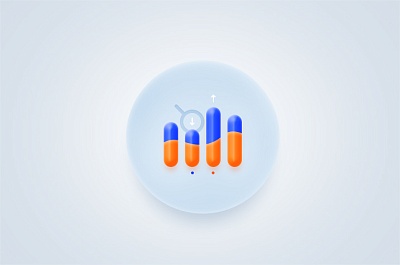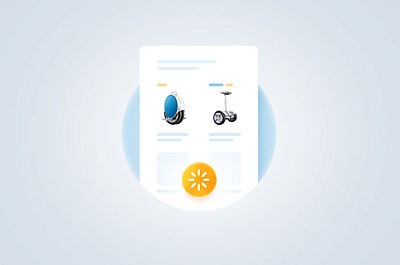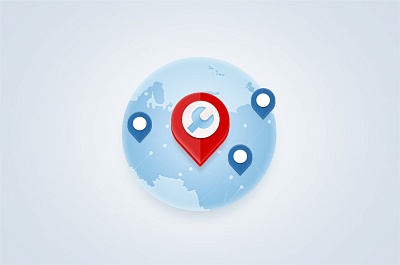Подарочные сертификаты — это отличный способ повысить продажи интернет-магазина. Вы увеличиваете клиентскую базу за счет покупателей, приобретающих подарок для друга. С помощью стандартного функционала 1С-Битрикс можно создать сертификат, но не все так просто. Стандартного модуля для этого нет. Можно использовать купон, который дает скидку не в процентах, а в рублях. Рассказываем в статье и показываем в видео, как это сделать.
При таком сценарии весь сертификат нужно тратить сразу. Также купон не сработает, если стоимость товаров будет меньше его номинала. Сперва разберемся, как клиент будет использовать промокод в виде сертификата. Все зависит от способа, который вы выберете. Например, создаете отдельную страницу с веб-формой, где клиент заполняет свои контактные данные и выбирает номинал сертификата. Затем покупатель оплачивает счет, выставленный через Битрикс24. Менеджер с ним связывается и присылает заранее сгенерированный купон. Таким образом можно предлагать сертификаты через любой канал обратной связи, включая чаты и телефонные звонки.
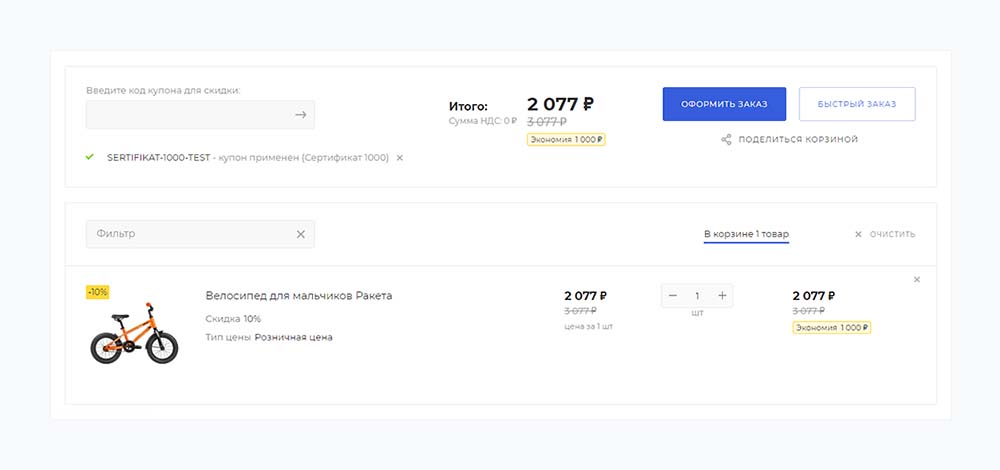
Пример применения сертификата в корзине.
Как это работает
Для примера создадим сертификат на 1 000 рублей. Зайдем в административную часть сайта. Необходимо проследовать по пути Маркетинг → Товарный маркетинг → Правила работы с корзиной. Нажимаем кнопку «Добавить правило».
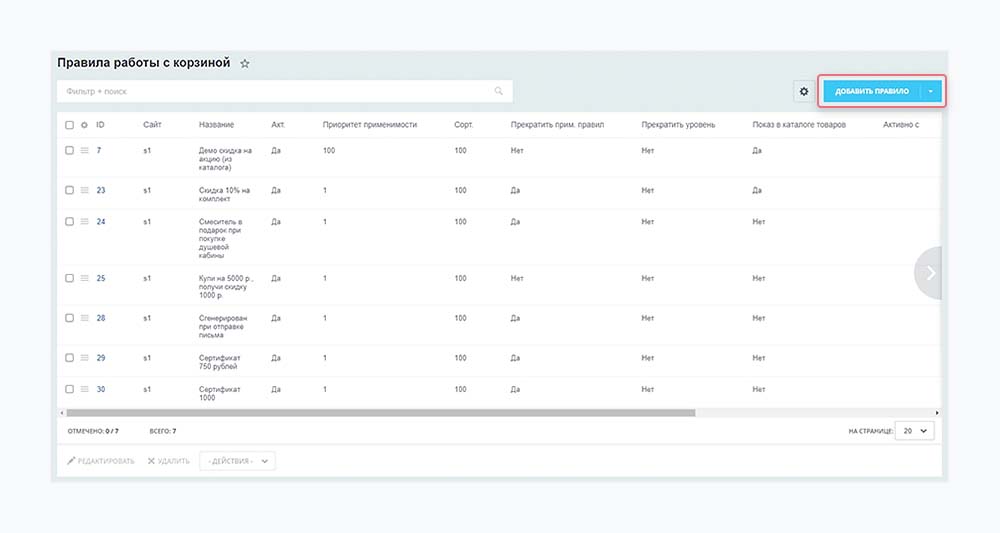
-
Во вкладке «Общие параметры» задаем название правила, чтобы нам проще было его найти. Например, «Сертификат 1000».
-
Далее открываем раздел «Действия и условия».
-
Нажимаем «Добавить действие».
-
В выпадающем меню выбираем «Изменить стоимость товаров в корзине».
-
Теперь настроим действие. Нажмем на «%», появится выпадающее меню.
-
В нем выберем «RUB на общую сумму товаров». Так мы создадим скидку не в процентах, а в рублях. Применится она на всю корзину.
-
Затем нажимаем на «…». Появится поле, в которое нужно вписать сумму скидки.
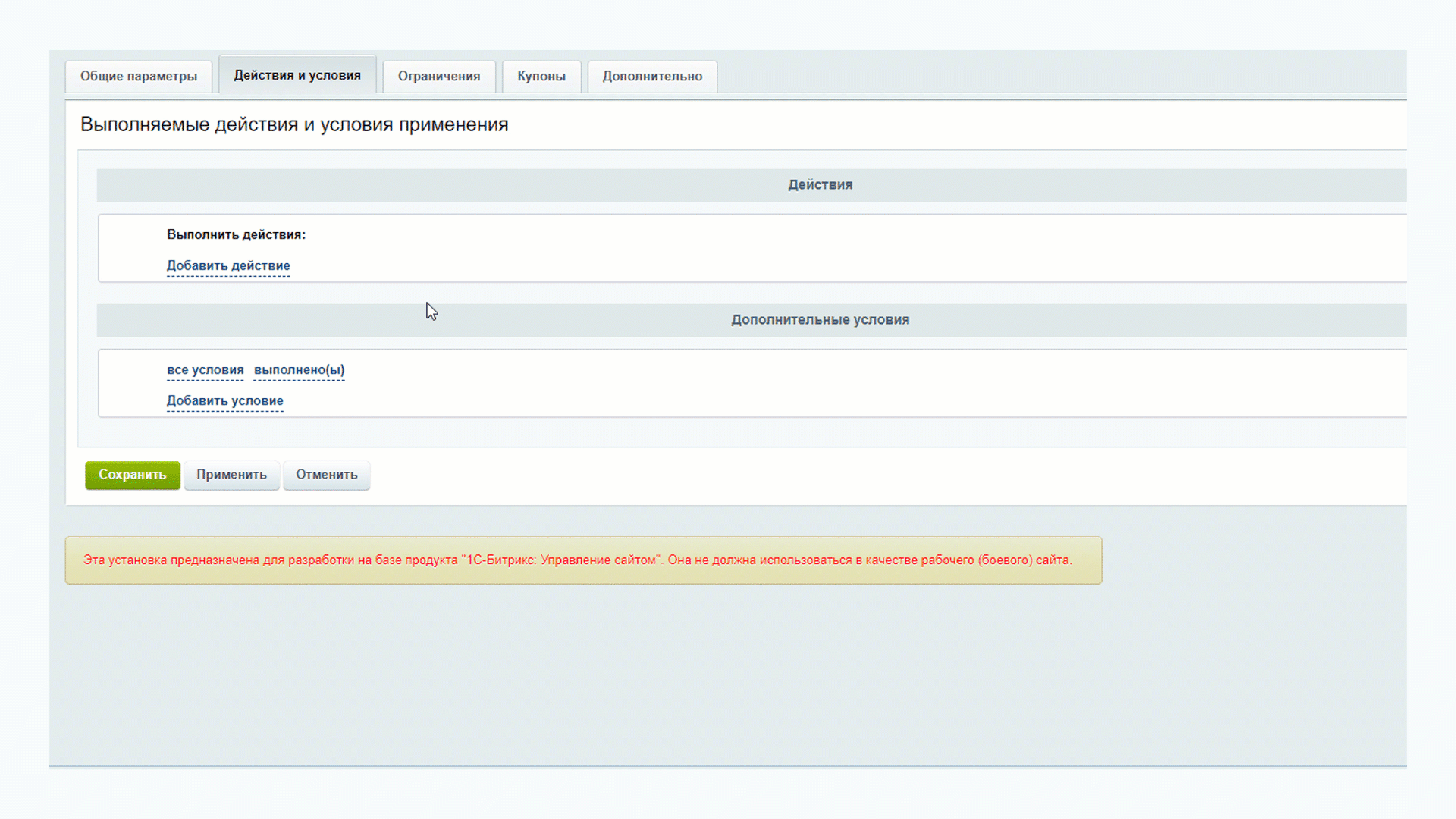
Далее нажимаем кнопку «Добавить условие», на ее месте появится выпадающее меню. Выбираем «Инфоблок».
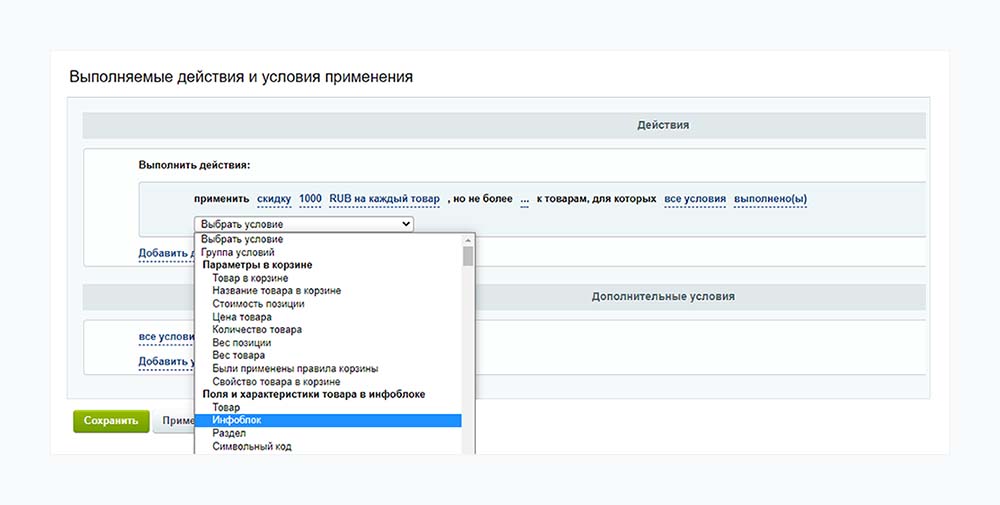
Нажимаем на многоточие. В появившемся окне выбираем «Каталог товаров».
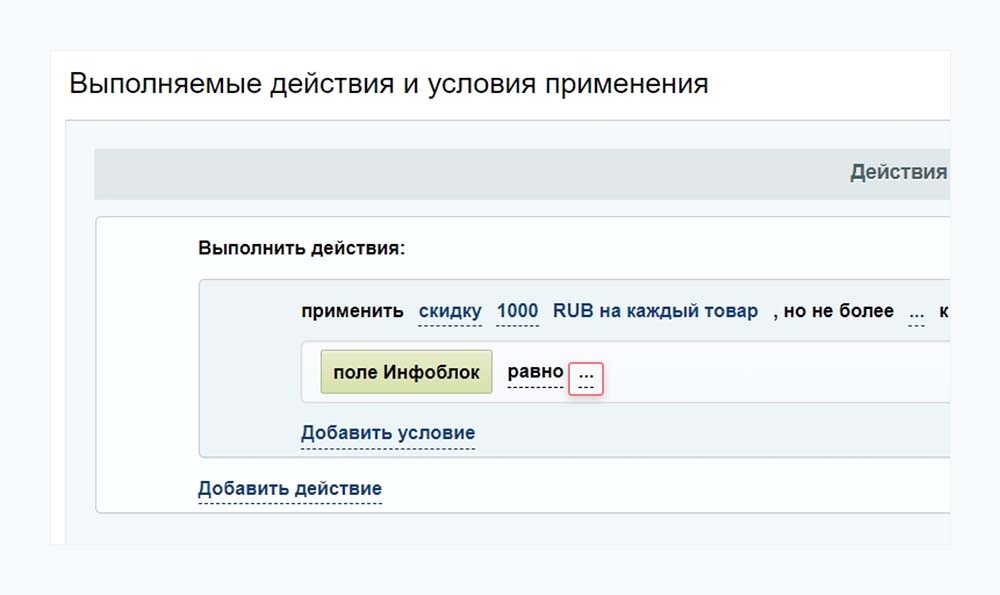
В итоге результат должен выглядеть так.
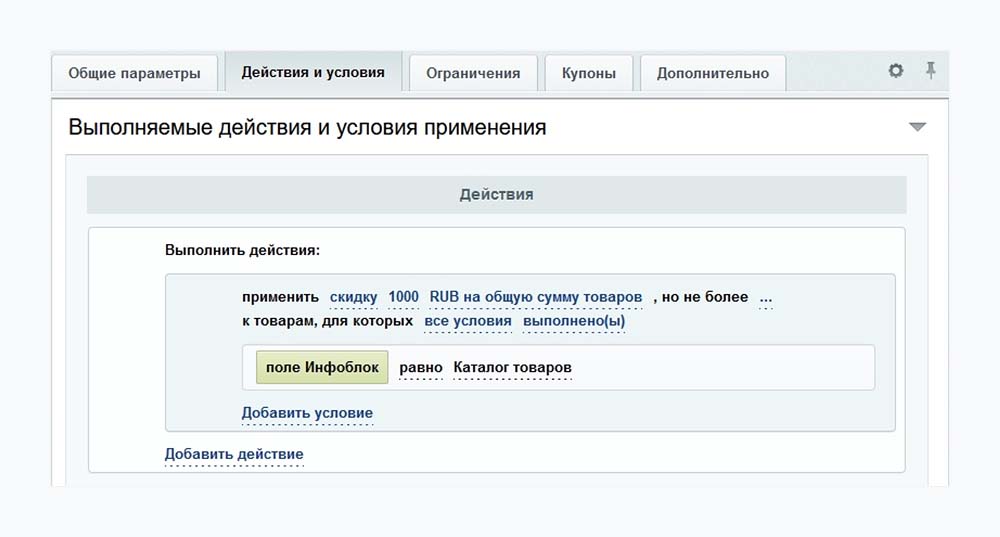
Переходим на вкладку «Ограничения» и выбираем, для каких групп будет работать скидка. Поскольку сертификатом может воспользоваться любой посетитель, выбираем «Все пользователи (в том числе неавторизованные)».
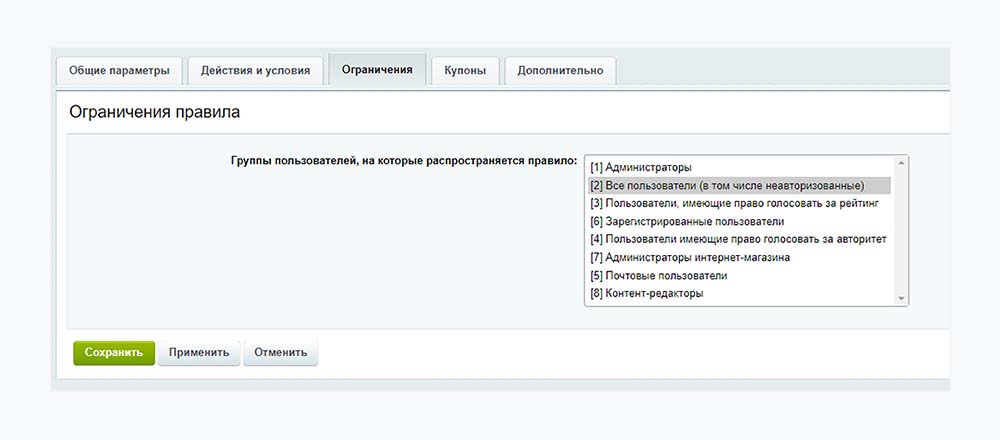
Сохраняем условие и переходим в раздел «Купоны». Маркетинг → Товарный маркетинг → Купоны. Здесь нажимаем на «Добавить».
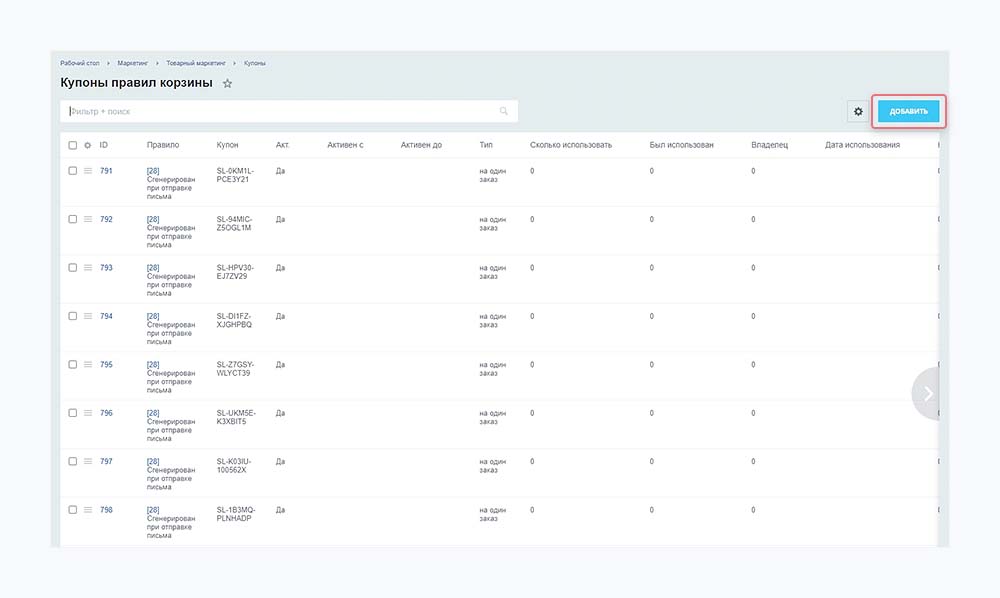
Теперь создаем купон. Выбираем правило корзины (1) «Сертификат 1000». В поле «Купон» (2) указывается символьный код, который нужно будет ввести в корзине. Можно придумать самостоятельно, но для большого количества сертификатов удобнее воспользоваться кнопкой «Сгенерировать купон» (3). Так система автоматически создаст случайный код. В меню «Тип купонов» (4) выбираем «На один заказ», чтобы сертификатом не воспользовались повторно. «Период активности» (5) позволяет установить срок действия сертификата.
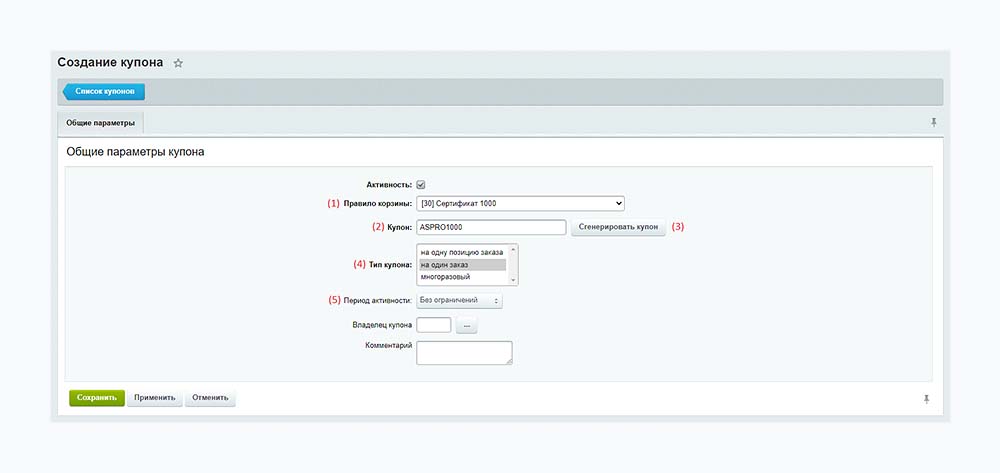
Копируем сгенерированный купон, нажимаем «Сохранить». Переходим в публичную часть сайта и оформляем заказ на любой товар, чтобы проверить, работает ли купон. В корзине вводим код в специальное поле.
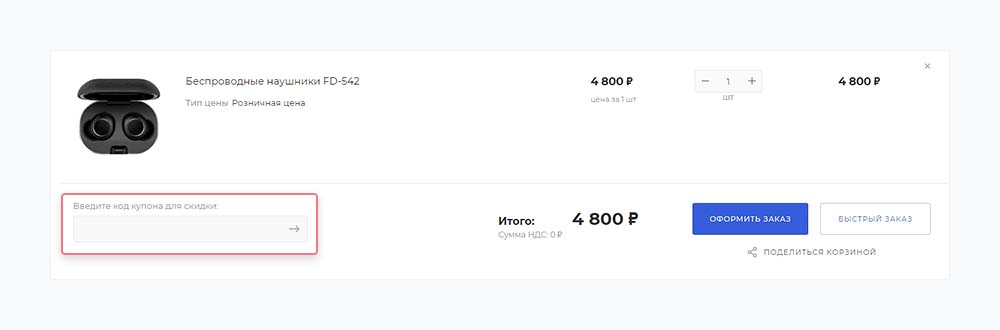
Скидка применилась.
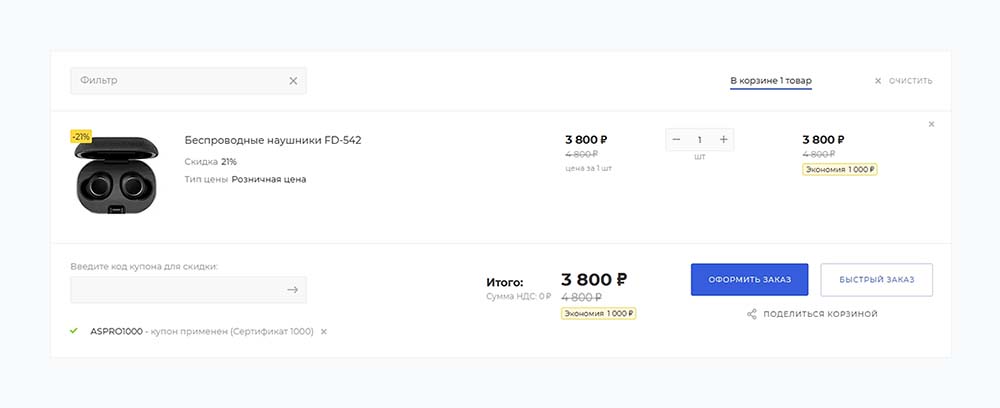
Если такой вариант не подходит для вашего сайта, в 1С-Битрикс: Маркетплейс есть сторонние модули для этой задачи. Однако мы не можем предугадать, как чужая разработка будет работать с готовым решением Аспро. Поэтому использовать и настраивать такие модули нужно с осторожностью.
С этой инструкцией вы сможете создавать сертификаты через функционал промокодов. Как предлагать их клиенту — решать только вам. Экспериментируйте с каналами связи, запускайте акции, используйте возможности 1С-Битрикс по максимуму.